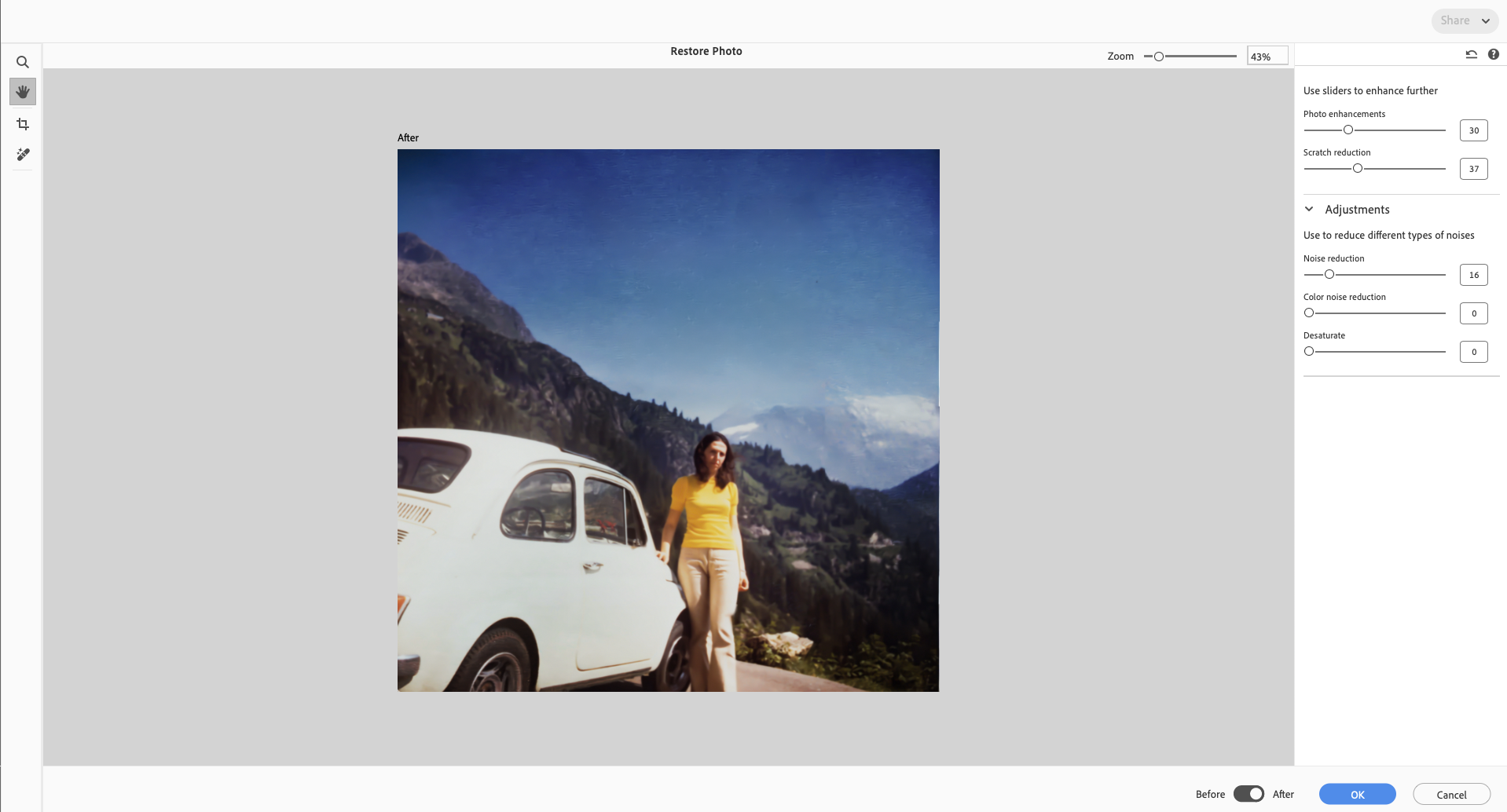Ouvrez votre photo numérisée ou endommagée dans Photoshop Elements.
- Découverte de Photoshop Elements
- Guide de l’utilisateur de Photoshop Elements
- Présentation de Photoshop Elements
- Espace de travail et environnement
- Découverte de l’écran d’accueil
- Concepts de base sur l’espace de travail
- Préférences
- Outils
- Barre des tâches contextuelle
- Panneaux et corbeilles
- Ouverture de fichiers
- Règles, grilles et repères
- Mode rapide amélioré
- Informations sur les fichiers
- Paramètres prédéfinis et bibliothèques
- Prise en charge de la fonctionnalité d’interaction tactile multipoint
- Disques de travail, modules externes et mises à jour de l’application
- Opérations d’annulation et de rétablissement
- Affichage des images
- Importation de fichiers
- Retouche et amélioration des photos
- Redimensionnement des images
- Recadrage
- Traitement des fichiers image Camera Raw
- Ajout d’un effet de flou, remplacement des couleurs et duplication de zones de l’image
- Réglage des tons foncés et des tons clairs
- Retouche et correction des photos
- Restaurer les photos
- Combiner des photos
- Réglage de la netteté
- Transformation
- Réglage optimisé et automatique des tons
- Recomposition
- Utilisation d’actions pour traiter les photos
- Composition Photomerge
- Création d’un panorama
- Animation d’incrustations
- Éléments en mouvement
- Déplacement de photos
- Ajout de formes et de texte
- Actions rapides
- IA générative
- Modifications guidées, effets et filtres
- Mode Modification guidée
- Filtres
- Mode Modification guidée - Modifications Photomerge
- Mode Modification guidée - Modifications de base
- Filtres Réglages
- Effets
- Mode Modification guidée - Modifications amusantes
- Mode Modification guidée - Modifications spéciales
- Filtres Artistiques
- Mode Modification guidée - Modifications de couleur
- Mode Modification guidée - Modifications Noir et blanc
- Filtres Atténuation
- Filtres Contours
- Filtres Déformation
- Filtres Divers
- Filtres Bruit
- Filtres Rendu
- Filtres Esquisse
- Filtres Esthétiques
- Filtres Textures
- Filtres Pixellisation
- Gestion des couleurs
- Présentation des couleurs
- Configuration de la gestion des couleurs
- Concepts de base sur la correction des couleurs et des tons
- Sélection des couleurs
- Réglage de la saturation et de la teinte des couleurs
- Correction des dominantes couleur
- Utilisation des modes et des tables de couleur
- Couleur et Camera Raw
- Utilisation des sélections
- Utilisation des calques
- Création de projets photo
- Enregistrement, impression et partage de photos
- Enregistrement des images
- Impression de photos
- Partage de photos en ligne
- Optimisation des images
- Optimisation d’images pour le format JPEG
- Tramage dans les images web
- Modifications guidées : panneau Partager
- Prévisualisation des images web
- Utilisation de la transparence et du détourage
- Optimisation des images pour le format GIF ou PNG-8
- Optimisation d’images pour le format PNG-24
- Raccourcis clavier
- Touches de sélection des outils
- Touches de sélection et de déplacement d’objets
- Touches du panneau Calques
- Touches d’affichage et de masquage des panneaux (mode Expert)
- Touches de peinture et de pinceau
- Touches pour l’utilisation de texte
- Touches du filtre Fluidité
- Touches de transformation des sélections
- Touches du panneau Nuancier
- Touches de la boîte de dialogue Camera Raw
- Touches de la Galerie de filtres
- Touches pour l’utilisation des modes de fusion
- Raccourcis pour l’affichage des images (mode Expert)
Restaurer une photo
Redonnez vie aux photos endommagées en un clic. L’action rapide Restaurer la photo alimentée par l’IA ravive les images anciennes, décolorées ou rayées avec une précision incroyable. Elle détecte et supprime le bruit, améliore le contraste, comble les fissures et fait réapparaître les détails perdus. C’est un rêve devenu réalité pour numériser les albums de famille et les tirages vintage.
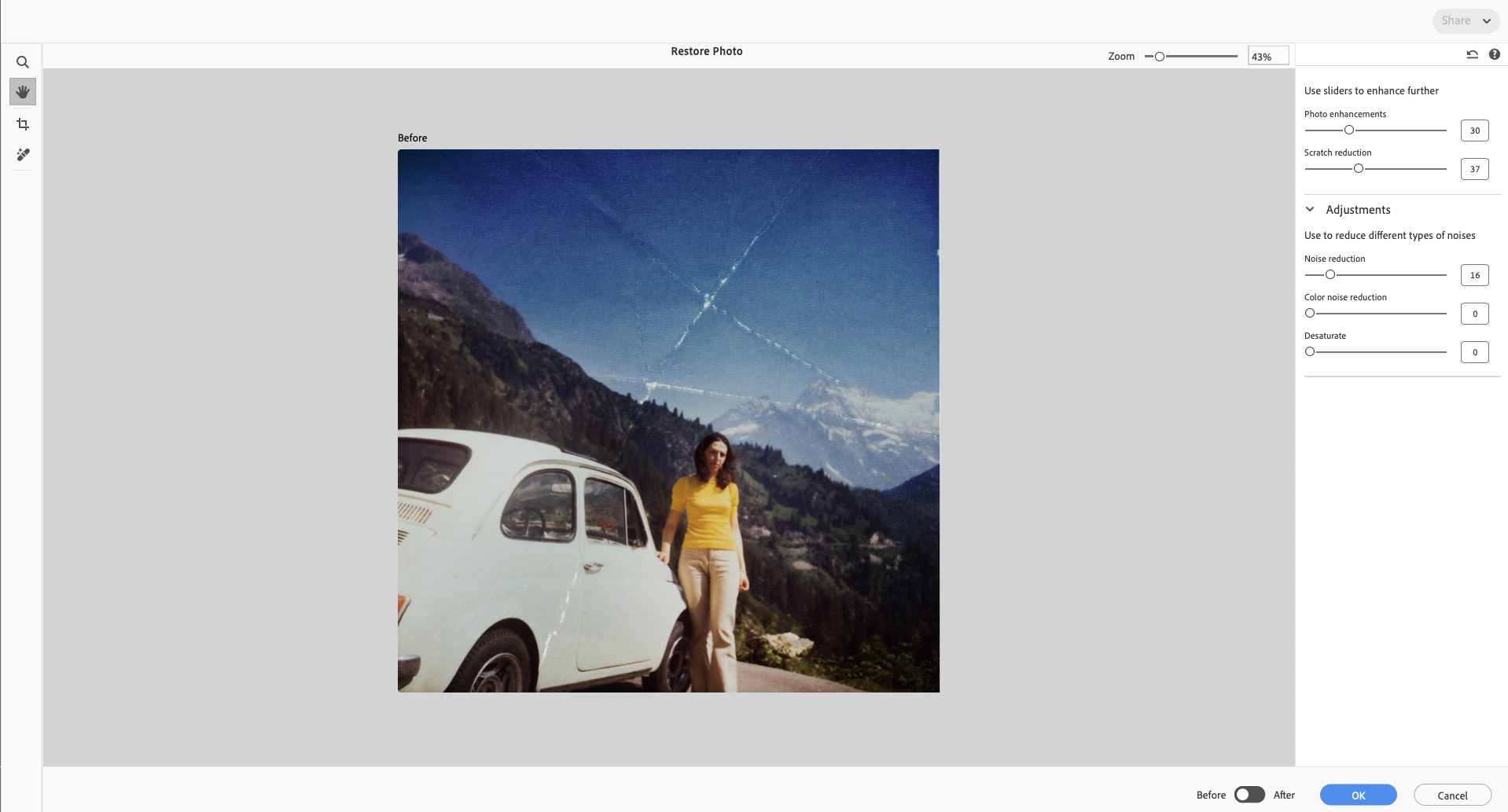
Pour restaurer une photo endommagée :
-
-
Sélectionnez Améliorer > Restaurer la photo...
-
La fonction de restauration alimentée par l’IA applique automatiquement des ajustements pour restaurer votre photo.
-
Utilisez les outils de la barre d’outils à gauche pour Zoomer, Recadrer, déplacer avec l’outil Main et supprimer les petites taches avec l’outil Suppression.
-
Utilisez les curseurs dans le panneau de droite pour améliorer et réduire le bruit.
Le curseur Améliorer le visage devient disponible lorsqu’un visage est détecté. -
Cliquez sur OK pour continuer l’édition dans l’espace de travail Rapide ou Avancé.
Si vous avez restauré une photo en noir et blanc, utilisez l’action rapide « Coloriser la photo noir et blanc » alimentée par l’IA pour ajouter des couleurs après la restauration. Pour en savoir plus, cliquez ici.
Tester dans l’application
Effacez rapidement les objets indésirables de vos photos dans Photoshop Elements
NOUS SOMMES À VOTRE ÉCOUTE


Si vous avez des questions sur l’utilisation de la restauration de photos avec l‘IA dans Photoshop Elements, contactez-nous dans notre communauté Photoshop Elements. Nous serions ravis de vous aider.
Recevez de l’aide plus rapidement et plus facilement
Nouvel utilisateur ?